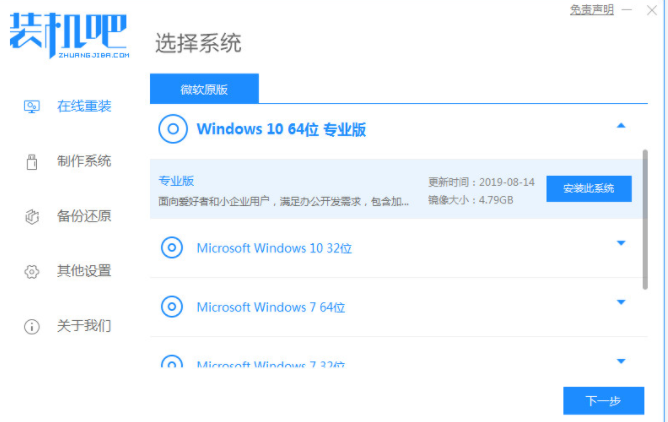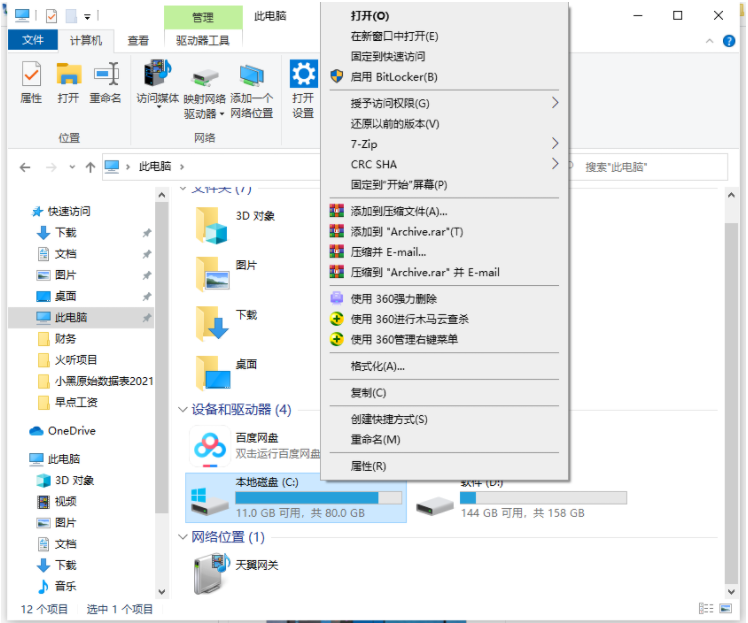演示电脑怎么重装系统win10
- 时间:2024年08月03日 09:24:33 来源:魔法猪系统重装大师官网 人气:9858
随着网络安全意识的提升,许多使用Win7系统的用户纷纷计划升级至Win10系统。许多人在此过程中对于如何自行重装Win10系统存在困惑。下面,我将为大家详细介绍一个简易的Win10系统重装教程。
一、准备工作
1. 在您的电脑上下载并安装一款一键重装系统软件,如装机吧。打开软件后,选择您所需的Win10系统进行安装。
2. 在开始安装前,请务必备份C盘的重要数据,以防丢失。如有需要,请关闭杀毒软件,以免误报导致安装失败。
二、系统下载与部署
1. 软件将自动下载系统文件,请耐心等待。
2. 下载完成后,软件将为您部署系统环境。
3. 部署完成后,请选择重启电脑。
三、进入PE系统
1. 电脑重启后,进入PE系统。在此界面,选择“mofazhupe-msdn”条目以进入PE。
2. 进入PE系统后,装机工具将自动安装Win10系统。
四、完成安装
1. 当Win10系统安装完成后,请选择重新启动电脑。
2. 电脑重新启动后,进入已安装好的Win10系统桌面,说明安装成功。
通过以上步骤,您就可以顺利完成Win10系统的重装。在操作过程中,请确保按照提示进行,如有问题,请随时咨询相关技术人员。希望这个教程能对您有所帮助。
与此我们还为您提供了更多有关Win10系统的实用教程,如Win10系统设置、Win10系统优化等。敬请关注!
祝您使用Win10系统愉快!如果您在操作过程中遇到任何问题,欢迎随时联系我们,我们将竭诚为您服务!
怎么重装系统,重装win10系统,如何重装win10